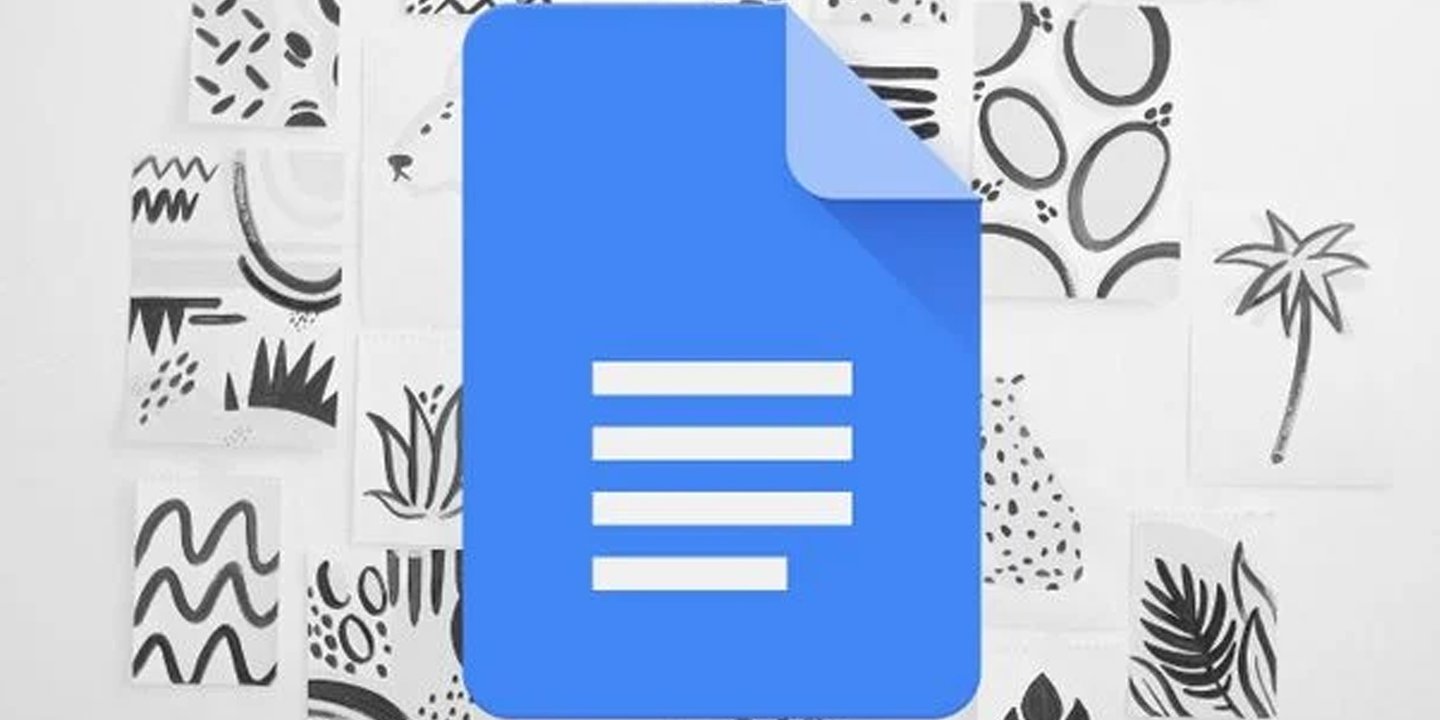
Google Dokümanlarda çalışmalarınız için özel çizimlere ihtiyacınız varsa, farklı uygulamalar kullanmak yerine Google Dokümanlar üzerinden de destek alabilirsiniz. Her geçen gün yeni gelişmiş araçlar ile desteklenen Google Dokümanlar’da çizim yapabilmek adına farklı seçenekler bulunmaktadır.
Google Dokümanlar’da çizim nasıl yapılır?
Google Dokümanlar’da çizim yapmak kolay olsa da çoğu kullanıcı çizim aracını kullanmayı ve Google Dokümanlar’a nasıl çizim ekleyeceğini bilmiyor. Bu nedenle de aşağıda yer alan adımları takip ederek kolay bir şekilde çizim ile ilgili tüm işlemlerinizi Google Dokümanlar’da yapabilirsiniz.
Google Dokümanlar’da çizim yapmak için öncelikle fare imlecini çizim yapmak istediğiniz alanı taşıyın. Ardından ekle menüsü altında yer alan çizim seçeneğini seçin ve yeni çizim penceresini açın. Yeni çizim penceresinde uygulama dahilinde kullanabileceğiniz farklı çizgiler ve şekiller yer almaktadır.
Mevcut çizim araçlarını kullanarak çiziminizi Google Dokümanlar sayfasında oluşturmaya başlayın. Metin kutusu ekleme gibi pek çok farklı gelişmiş aracın yer aldığı çizim menüsünde, kullanıcılar kolay bir şekilde çizim yapabilmektedir. Kuşkusuz bu aşamada çizimin ne kadar başarılı olacağı, kullanıcıların yeteneklerine bağlıdır. Aynı zamanda hazır şekiller de uygulama dahilinde bulunmaktadır. Oklar, kare gibi şekiller, akış şemaları, belirtme çizgileri mevcut menü üzerinden kolayca erişilebilir durumdadır. Bu bakımdan sadece kendiniz çizeceğiniz çizimleri değil hazır olarak şablonlarda yer alan çizimleri de çalışmalarınıza ekleyebilirsiniz.
Google Dokümanlar’da çizim nasıl yerleştirilir?
Şekli çizdikten sonra köşelerde yer alan noktaları kullanarak çizimin boyutlarını ayarlayabilirsiniz. Ayrıca çizim yaptığınız zaman çizim üzerinde istediğiniz zaman yine değişiklik yapabilmeniz mümkün. Bu doğrultuda çizimi seçmeniz ve açılacak olan menüdeki araçları kullanarak değişiklikler yapmanız yeterli olacaktır. Boyut değiştirmek, renk değiştirmek gibi pek çok farklı seçenek çizim menüsünde kullanıcılara sunulmaktadır.





























